Pinnacle Studio Review 2022: Snyggaste videoredigeraren någonsin?
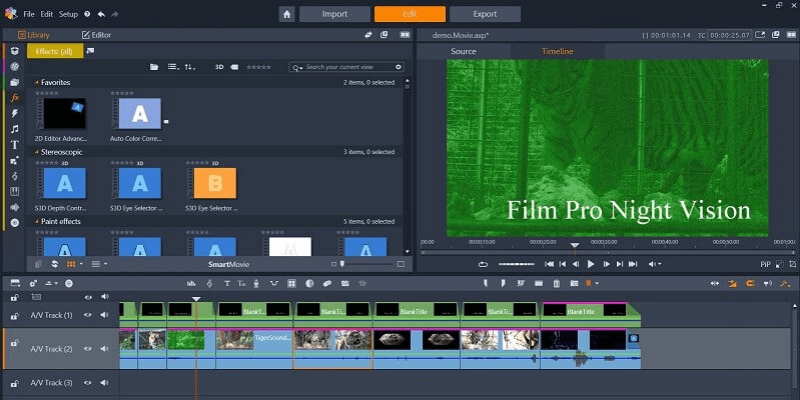
Pinnacle Studio
Sammanfattning
Det finns mycket att älska om Pinnacle Studio. Den har det bästa användargränssnittet jag någonsin stött på i en videoredigerare, de mest användbara och professionella mallarna i sin klass av videoredigerare och några av de snyggaste användarvänliga funktionerna i branschen. Den kommer med massor av coola klockor och visselpipor. Men i slutet av dagen, är det det som gör en videoredigerare värd dina pengar?
För mig är den nedersta raden när det kommer till videoredigerare kvaliteten på videor som den kan producera för det pris du betalar. Pinnacle utmärker sig på att generera kvalitet i vissa kategorier men lyckas inte leverera en avsevärd kvalitetshöjning för det ökade priset för Pinnacle Studio Plus och Pinnacle Studio Ultimate.
Det är min åsikt att användare som är intresserade av ett modernt, effektivt, välorganiserat och lättanvänt program kommer att få ut pengarna ur grundutgåvan av Pinnacle Studio, men att Plus- och Ultimate-utgåvorna inte erbjuder nästan lika mycket pengar för pengarna som du hittar från andra videoredigerare i alternativavsnittet nedan.
Vad jag gillar: Användargränssnittet är mycket modernt och intuitivt, och programmet ser och känns utmärkt. Anpassning av verktygsfält och snabbtangenter förbättrar användarvänligheten ytterligare. Keyframe-redigering ger en hög grad av kontroll över projektet. Mallade intros och outros ser utmärkta ut. Videoövergångar är lätta att applicera och mycket användbara.
Vad jag inte gillar: Majoriteten av effekterna ser för dåliga ut för att användas i ett verkligt projekt. Det kraschar ibland och drabbas av fördröjningsspikar vid tillämpning av effekter, vilket gör programmet tillfälligt oanvändbart. Konstigt, oförutsägbart beteende uppstår när delar av projektet flyttas runt i tidslinjen.
Vad är Pinnacle Studio?
Det är en videoredigerare för nybörjare och medelnivåanvändare. Programmet erbjuder tusentals videoeffekter, mallar och ljudeffekter ur lådan, och är bäst lämpat för dem som är intresserade av att få allt medieinnehåll för sina videor på ett ställe.
Pinnacle Studio Basic vs. Plus vs. Ultimate
Pinnacle Studio är den billigaste, och det här är den version som jag tycker ger mest värde. Plus-utgåvan kostar lite mer och lägger till 300 effekter, 3D-redigering och skärmdumpsverktyg. Ultimate-utgåvan är den dyraste och lägger till flera hundra effekter till från NewBlue, samt rörelsespårning för oskärpa effekter och morph-övergångar.
Finns det en gratis testversion med Pinnacle Studio?
Tyvärr erbjuder Corel ingen gratis testversion för sin senaste version. Det var därför jag bestämde mig för att köpa programvaran för vår egen budget för att testköra dess kapacitet. Men det erbjuder en 30-dagars pengarna-tillbaka-garanti.
Var kan jag ladda ner Pinnacle Studio?
Alla tre versioner av programvaran finns tillgängliga på dess officiella webbplats. När du har köpt programmet (se till att välja rätt version), skickas ett e-postmeddelande till dig och du hittar en nedladdningsbar länk inuti. Se skärmdumpen nedan.
Fungerar Pinnacle Studio på Mac?
Tyvärr gör det inte det. Programmet är endast för Windows-datorer. Jag kommer att rekommendera en utmärkt videoredigerare för Mac-användare i avsnittet ‘Alternativ’ i den här artikeln.
INNEHÅLLSFÖRTECKNING
Varför lita på mig för den här recensionen?
Jag heter Aleco Pors. Videoredigering har varit en seriös hobby för mig i åtta månader. Under den här tiden har jag skapat videor för både personligt och kommersiellt bruk med en mängd olika redigeringsprogram och har recenserat många av dem på TechFewer.
Jag har lärt mig att använda professionella kvalitetsredaktörer som t.ex VEGAS-Pro, Adobe Premiere Pro, och Final Cut Pro (Mac). Jag hade också möjlighet att testa flera redaktörer som riktar sig till mindre erfarna användare, som Cyberlink Powerdirector, Corel VideoStudiooch Nero Video. Jag förstår vad det innebär att lära sig ett nytt videoredigeringsprogram från grunden, och jag har en god känsla för kvaliteten och funktionerna du kan förvänta dig av ett redigeringsprogram till olika prisklasser.
Mitt mål är att du ska gå bort från denna Pinnacle Studio-recension och veta om du är den typ av användare som kommer att dra nytta av att köpa programmet, och att du kommer att känna att du inte säljs något under processen.
Vårt TechFewer-team använde vår egen budget och köpte en fullständig licens för Pinnacle Studio Ultimate (se skärmdumpen nedan för inköpskvitto) så att jag kunde testa alla funktioner i programmet för denna recension.
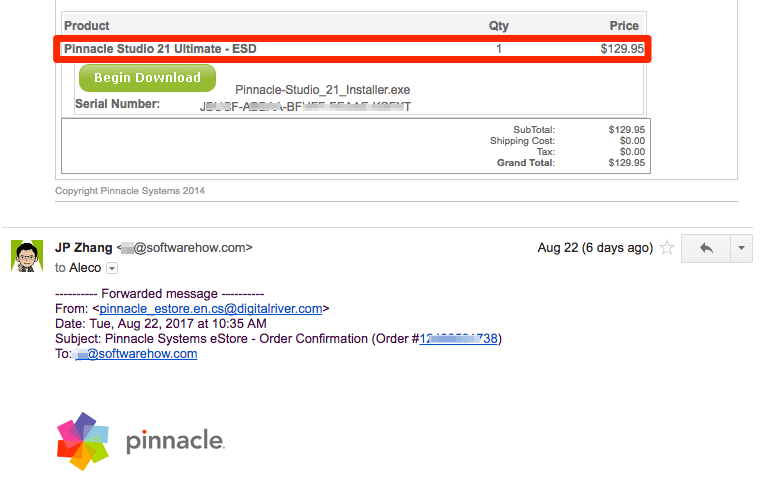
Vi har inte fått några betalningar eller förfrågningar från Corel som skulle påverka innehållet i denna recension på något sätt. Mitt mål är att leverera min fullständiga och ärliga åsikt om produkten, lyfta fram programmets styrkor och svagheter, och att beskriva exakt vem den här programvaran är bäst lämpad utan begränsningar.
Dessutom, om du är intresserad av att få en känsla av resultatet av programmet, har jag gjort en snabb video här (den är dock inte helt redigerad).
Detaljerad recension av Pinnacle Studio Ultimate
Användargränssnittet för detta videoredigeringsprogram är utan tvekan det snyggaste, sexigaste och mest anpassningsbara jag har stött på i en videoredigerare. Om utseende och känsla är de viktigaste egenskaperna du letar efter i en mjukvara, kommer du sannolikt att vara ganska nöjd med Pinnacle Studio.

Programmet är uppdelat i fyra huvudavsnitt. Varje kan lätt nås högst upp på skärmen i fältet på bilden ovan. Jag kommer att gå igenom vart och ett av dessa avsnitt och sedan ge dig en snabb genomgång av mina åsikter om effekterna, mallarna och övergångarna som ingår i programmet.
Fliken Hem
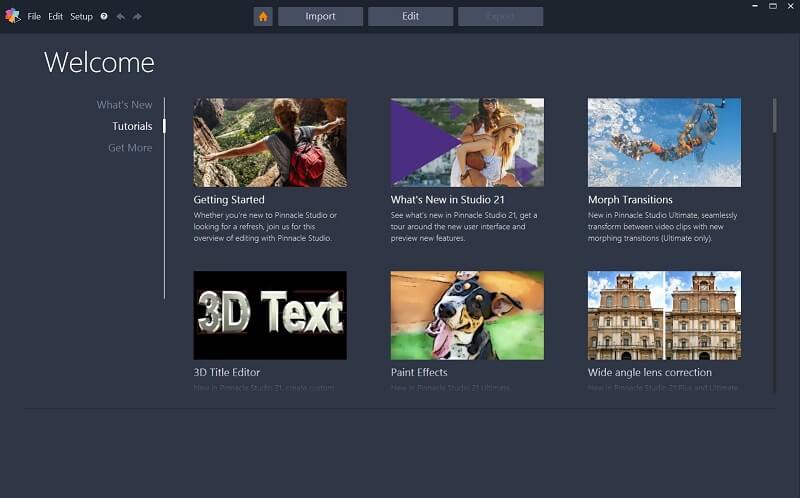
Hemfliken är där du hittar alla handledningar, nya funktioner och betalda tillägg som Pinnacle har att erbjuda. Det finns en stor överlappning mellan fliken ‘Vad är nytt’ och ‘Tutorials’, och jag var inte lika imponerad av dessa instruktionsvideor som jag var av de som finns i konkurrerande program.
Genom att klicka på handledningen ‘Komma igång’ kommer du till en sida som låter dig veta att den här videon ‘kommer snart’, vilket är oacceptabelt för ett program som riktar sig till nyare användare. De andra handledningarna förklarar ett unikt inslag i programmet, men de är långt ifrån uttömmande och verkar lite oprofessionellt ibland.
Fliken Importera
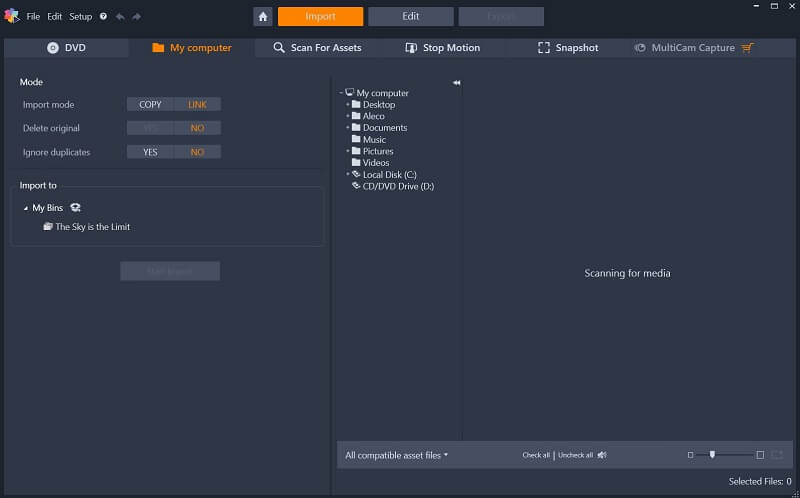
Fliken Import är där du permanent kan länka filer till programmet som ska användas i dina projekt. Du kan importera filer från DVD-skivor, ditt skrivbord eller direkt från en videoenhet som är ansluten till din dator. Filer som läggs till i programmet på detta sätt läggs till i en ‘Bin’ för att nås när du vill i framtida projekt.
Jag tyckte att den här fliken var lite för klumpig och långsam för att vara praktiskt användbar. Det tar programmet en anständig tid att ladda och importera media till projektet via den här fliken. Du kan enkelt dra och släppa media från skrivbordet till dina projekt på fliken Redigera istället för att behöva navigera genom rullgardinslistor med mappar på fliken Importera.
Fliken Redigera och Primärt användargränssnitt
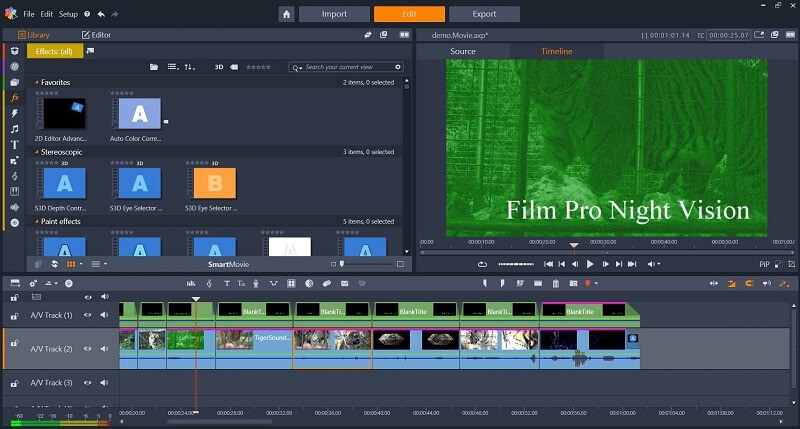
Programmets kött och ben, fliken Redigera, är där du ska skarva ihop dina videor och applicera effekter på dem. Även om det primära sättet på vilket programmet är organiserat på fliken Redigera är nästan identiskt med det för de flesta andra videoredigerare du hittar, är det som gör att Pinnacle Studios användargränssnitt sticker ut bland konkurrenterna dess rika verktygsfält, oklanderlig uppmärksamhet på detaljer och många funktioner som betonar användarvänlighet.
Du hittar fem (fem!) verktygsfält utspridda i gränssnittet. Verktygsfältet uppe till vänster ändrar vad som syns i rutan bredvid. Det låter dig navigera genom media du har importerat till projektet, media som är tillgängliga för dig och de olika effekter och övergångar som kan tillämpas på dina bilder och videor.
Verktygsfälten längs mitten av skärmen låter dig utföra en mängd andra uppgifter och funktioner, inklusive rörelsespårning och spårning av delad skärm och är helt anpassningsbara. Varje knapp i verktygsfältet i mitten kan markeras på eller av i Ultimate-utgåvan, ett välkommet tillägg som jag tyckte var lite coolare än det var användbart.
Fönstren i den övre halvan av skärmen är fönstret Video Preview och Editor/Library-fönstret. Dessa tre fönster kan bytas ut, visas som två fönster i halvor eller tre fönster i tredjedelar, eller hoppa ut och dras till en andra bildskärm. Eftersom dessa fönster är där du kommer att göra det mesta av de tunga lyften i Pinnacle Studio, är det ett fantastiskt tillägg att ha möjligheten att placera dem exakt där de fungerar bäst för dig.

En av mina favoritfunktioner i hela programmet är redigeringsfönstret som visas ovan. Här kan du ställa in nyckelbildrutor var som helst i din video så att du kan justera de exakta parametrarna för dina klipp. Du kan använda effekter, färger, panorering och storleksändringar från det här fönstret utan att behöva skära upp dina klipp i massor av små sektioner som du skulle göra i andra program. Detta ger dig en extremt hög grad av kontroll över ditt projekt på ett sätt som är lätt att förstå och enkelt att utföra.

Detta tar oss till tidslinjen, som har några av de trevligaste UI-funktionerna jag ännu inte har stött på i en videoredigerare. Knappar i det andra verktygsfältet från vänster i den mittersta raden låter dig dölja eller visa opacitetsinställningar och ljudnivåer; spår kan enkelt låsas, läggas till och döljas; och ett framstegsverktygsfält visas ovanför varje element i tidslinjen som håller på att få en effekt applicerad på den (en av mina favoritfunktioner i hela programmet). Alla dessa funktioner går långt för att göra en ren och bekväm användarupplevelse, Pinnacle Studios största styrka.
Det enda stora felet jag hittade med användargränssnittet är relaterat till tidslinjen. Standardbeteendet i många situationer är att överlappa nya element ovanpå gamla istället för att flytta gamla element ur vägen, vilket är ett mycket annorlunda beteende från de andra videoredigerare som jag har använt.
Jag kan inte komma på många situationer där jag skulle vilja ha ett nytt klipp infogat mitt i ett befintligt klipp på min tidslinje istället för att lägga till klippet i slutet eller början av det befintliga klippet, men det här är vad som ofta hände när jag drog in ett klipp i programmets tidslinje. Utöver dessa egenheter med tidslinjen är programmets användargränssnitt imponerande.
Videoeffekter, övergångar och mallar
När det gäller videoredigerare i denna prisklass är de flesta av de primära funktionerna som dessa program kan åstadkomma väldigt lika. Sättet på vilket du utför dessa primära funktioner kan vara olika, men varje redigerare borde kunna klippa ihop klipp, lägga till musik och ljudeffekter, använda chroma-tangenter och justera ljus och färg.
Utanför användargränssnittet är det största som skiljer videoredigerare som Pinnacle Studio från konkurrenterna videoeffekterna, övergångarna och mallprojekten som är tillgängliga i programmet. Eftersom två program kommer att ge exakt samma resultat efter att ha klippt ihop två klipp, är det dessa aspekter av programmet som kommer att ge dina videor det utseende och den känsla som är unik för programmet.
Den grundläggande versionen kommer med 1500+ effekter, mallar, titlar och övergångar. I takt med att versionerna ökar i pris ökar också antalet färdiga effekter.
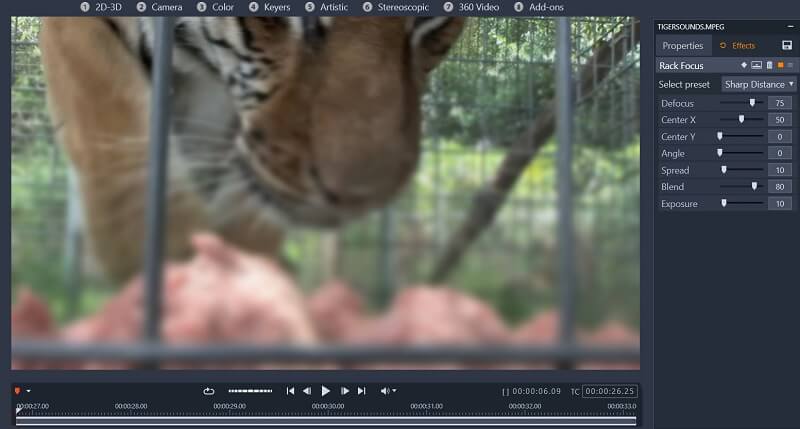
Som du kan förvänta dig är användargränssnittet för att applicera deras inbyggda effekter intuitivt och lyhört. Dra och släpp en effekt från biblioteksfönstret till ett klipp för att applicera den på din video. Om du vill redigera effekten högerklickar du på klippet och väljer Effekt > Redigera. Detta kommer att ta upp ett sekundärt fönster som innehåller alla parametrar för den effekt som för närvarande tillämpas på ditt klipp, tillsammans med ett videoförhandsvisningsfönster så att du kan se hur en förändring av dessa parametrar kommer att påverka ditt klipp.
Även om jag var imponerad av den höga graden av kontroll du har över effekterna i programmet, var jag i allmänhet mindre imponerad av deras funktionalitet. De mest grundläggande effekterna (som chroma keying och ljusjusteringar) fungerar så bra som du kan förvänta dig, medan majoriteten av de flashigare effekterna du betalar extra pengar för att få i Ultimate-utgåvan var onödiga, för långsamma för att effektivt implementera, eller verkade vara för låg kvalitet för att vara värt de extra pengarna.
Jag testade nästan alla ‘NewBlue Video Essential’-effekterna som ingår i Ultimate-utgåvan men fann att de flesta kan replikeras med hjälp av andra verktyg i programmet. Kolla in de två första effekterna i min demovideo nedan, Detail by Chroma och Detail by Luma, och berätta om du kan se skillnaden mellan dessa effekter och min oredigerade video.
Jag skulle normalt inte knacka på ett program för att inkludera ytterligare effekter, men om de kostar en kostnad bör den kostnaden motiveras. Enligt min åsikt är de extra effekterna du får i Plus- och Ultimate-utgåvorna helt enkelt inte värda de extra pengarna.
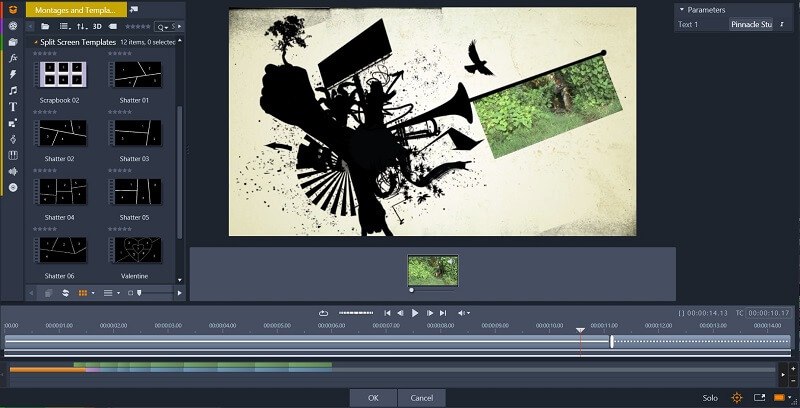
Å andra sidan, de mallar och montage som ingår i programvaran blåste bort mig. Även om mallprojekten i de flesta av sina konkurrenter är för klibbiga för att använda i innehåll av professionell kvalitet, kan du säga att Corel har lagt ner mycket ansträngning på att få mallarna att se bra ut.
Jag skulle gärna använda den stora majoriteten av de mallade intro och outros med programmet i kommersiella videor, vilket är något som inte kan sägas om de allra flesta av dess konkurrenter.
Detta för oss till övergångarna, som jag också var ganska imponerad av. Övergångarna du hittar i grundutgåvan är rena, enkla och mycket användbara, medan övergångarna du får från Plus- och Ultimate-utgåvorna tenderar att vara mer flashiga och ha smalare applikationer.
Jag skulle inte rekommendera att köpa Plus-utgåvan enbart på baksidan av de extra övergångarna, men det starkaste argumentet för att köpa Ultimate-utgåvan framför de andra två är tillägget av Morph-övergångar. Morph-övergångar ser bra ut, är relativt lätta att implementera, praktiska. Om du absolut måste ha Morph-övergångar i dina videor, så tror jag att du kommer att vara nöjd med enkelheten och effektiviteten hos Morph-övergångarna i Ultimate-utgåvan.
Orsakerna bakom mina recensioner
Effektivitet: 4/5
Programmet kan generera kvalitetsvideor, men det lider av märkbara prestandaproblem. Användargränssnittet är oöverträffat, och effektiviteten hos övergångarna och mallarna är ganska fördelaktiga jämfört med konkurrenterna. Den övergripande användbarheten av programmet lider dock av eftersläpning eftersom projektet ökar i komplexitet och enstaka krascher när det utsätts för påfrestningar. Jag fann också att många av effekterna antingen var oanvändbara eller onödiga.
Pris: 3 / 5
Ultimate-utgåvan kommer att kosta dig 79.95 dollar, vilket är en något högre prislapp än konkurrenterna. Jag skulle inte ha några problem med priset om de extra funktionerna motiverar kostnaden, men den enda egenskapen hos Ultimate som jag verkligen skulle sakna i grundversionen är morph-övergångarna. Jag tror att de allra flesta användare kommer att få ut det mesta av grundversionen för 29.95 dollar.
Användarvänlighet: 4.5 / 5
Programmet är organiserat effektivt och arbetsflödet är intuitivt, men handledningarna lämnar en del övrigt att önska. Det tog mig ingen tid alls att ta reda på hur man använder programmet, eftersom en av dess största styrkor är den exceptionella användbarheten av dess användargränssnitt. Jag hittade allt precis där jag förväntade mig det och hade inga problem att upptäcka hur man använder nya funktioner i Pinnacle Studio. Det enda som påverkar användarvänligheten är handledningarna, som antingen är ofullständiga när den här recensionen skrivs eller är för snäva i sin omfattning för att lära ut hur man använder programmet i sin helhet.
Support: 5/5
Jag är otroligt imponerad av den support som finns tillgänglig för programmet. Corel erbjuder live chatt online, telefonsupport, en 24-timmars garanti för att svara på alla e-postmeddelanden och en 30-dagars pengarna tillbaka-garanti på själva programmet.
Alternativ till Pinnacle Studio
Om du behöver något enklare att använda
Cyberlink PowerDirector är den enklaste videoredigeraren jag någonsin testat och ett måste att köpa för alla vars primära problem är användarvänlighet. Läs hela min PowerDirector recension här. Du kan också överväga TechSmith Camtasia och Movavi videoredigerare.
Om du behöver något mer kraftfullt
Adobe Premiere Pro är branschstandarden av en anledning. Dess färg- och ljudredigeringsverktyg är de bästa i branschen, och dess förmåga att integrera med Adobe Creative Cloud gör det till ett utmärkt val för alla som redan är bekanta med Adobes produkter. Du kan läsa min Premiere Pro recension här.
Om du är en macOS-användare
Även om det inte är riktigt i samma prisklass som Pinnacle Studio, Final Cut Pro är den billigaste videoredigeraren som jag skulle anse vara ‘professionell kvalitet’. Det är ett utmärkt val för alla på marknaden för ett program som har en balans mellan användarvänlighet, kvalitet på funktioner och prisvärdhet. Du kan också överväga Filmora.
Slutsats
Pinnacle Studio ser bra ut, är effektivt organiserad och erbjuder en uppsjö av användbara verktyg för att göra videoredigering så snabb och smärtfri som möjligt. Det är uppenbart att Corel (tillverkaren av programvaran) lade ner mycket tid och ansträngning på att göra användargränssnittet intuitivt och effektivt, men de spenderade inte så mycket tid som de borde på några av programmets grundläggande funktioner. Programmet är fullt av roliga klockor och visselpipor, men i slutet av dagen är videorna det gör inte av lika hög kvalitet som konkurrenternas.
Enligt min mening, om du letar efter en prisvärd videoredigerare som är väldesignad och effektiv, är Pinnacle Studio Basic ett av de bästa alternativen på marknaden. Jag skulle inte rekommendera Plus- och Ultimate-utgåvorna om du inte verkligen gillar Morph-övergångarna och inte har något emot att betala lite mer. Dessutom, om du menar allvar med videoredigering, överväg VEGAS-Pro, Adobe Premiere Pro, och Final Cut Pro (för macOS).
Så, tycker du att den här recensionen av Pinnacle Studio Ultimate var användbar? Lämna en kommentar nedan.
Senaste artiklarna